OpenRTM-aist-1.2.0(RC1)をポータブル化
start /wait /a OpenRTM-aist-1.2.0-RC1_XX.msi targetdir="C:\temp" /qn
Visual Studio 2015 Professional は、CMakeが動作しないという不具合があるようです。CMakeLists.txt にset(CMAKE_SYSTEM_VERSION 10)
という一行を付加する必要がありますが、現在のバッチファイルでは、外部オプションの指定で対応しています。
準備
Visual Studioのインストール
必要なパッケージのダウンロード
添付ファイルについて
- 共通
- ''batch_files.zip'': OpenRTPやコンポーネント開発用のバッチファイル群
- ''ext_commands.zip'': OpenRTPからバッチファイル群を操作するための外部ツール定義ファイル
- ''pRTM_Installer.py'': Pythonで作成した、簡易インストーラ(要 Pythonの実行環境)。
- 32bit版
- ''OpenRTM-aist-1.2.0-x86-common.zip'': OpenRTM-aist-1.2.0 32ビット版共通ファイル群
- ''OpenRTM-aist-1.2.0-x86-components.zip'': OpenRTM-aist-1.2.0 32ビット版のインストーラに同梱されたコンポーネントサンプル
- ''OpenRTM-aist-1.2.0-x86-vc12.zip'': OpenRTM-aist-1.2.0 Visual Studio 2013 32ビット用のライブラリ群
- ''OpenRTM-aist-1.2.0-x86-vc14.zip'': OpenRTM-aist-1.2.0 Visual Studio 2015 32ビット用のライブラリ群
- ''OpenRTM-aist-1.2.0-x86-vc141.zip'': OpenRTM-aist-1.2.0 Visual Studio 2017 32ビット用のライブラリ群
- ''OpenRTM-aist-utils-x86.zip'': OpenRTP, rtc-tamplateなどの共通ツール群
- ''Python36-x86.zip'': OpenRTM-aist-1.2.0 Python版、rtshellを含んだ 32ビット版Python実行環境
- ''cmake-3.11.2-x86.zip'': 32ビット版 cmake
- 64bit版
- ''OpenRTM-aist-1.2.0-x64-common.zip'': OpenRTM-aist-1.2.0 64ビット版共通ファイル群
- ''OpenRTM-aist-1.2.0-x64-components.zip'': OpenRTM-aist-1.2.0 64ビット版のインストーラに同梱されたコンポーネントサンプル
- ''OpenRTM-aist-1.2.0-x64-vc12.zip'': OpenRTM-aist-1.2.0 Visual Studio 2013 64ビット用のライブラリ群
- ''OpenRTM-aist-1.2.0-x64-vc14.zip'': OpenRTM-aist-1.2.0 Visual Studio 2015 64ビット用のライブラリ群
- ''OpenRTM-aist-1.2.0-x64-vc141.zip'': OpenRTM-aist-1.2.0 Visual Studio 2017 64ビット用のライブラリ群
- ''OpenRTM-aist-utils-x64.zip'': OpenRTP, rtc-tamplateなどの共通ツール群
- ''Python36-x64.zip'': OpenRTM-aist-1.2.0 Python版、rtshellを含んだ 64ビット版Python実行環境
- ''cmake-3.11.2-x64.zip'': 64ビット版 cmake
簡易インストーラによるインストール
> python pRTM_Installer.py 1.2.0 <x86 または x64> <ダウンロード用ディレクトリ> <インストールディレクトリ>
32ビット版の場合の手動インストール
- OpenRTM-aist-1.2.0-x86-vc12.zip
- OpenRTM-aist-1.2.0-x86-vc14.zip
- OpenRTM-aist-1.2.0-x86-vc141.zip
for %i in (*.zip) do powershell Expand-Archive %i <展開するフォルダ> -Force
for %i in (*.zip) do powershell Expand-Archive %i E:\PortableRTM -Force
64ビット版の場合の手動インストール
- OpenRTM-aist-1.2.0-x64-vc12.zip
- OpenRTM-aist-1.2.0-x64-vc14.zip
- OpenRTM-aist-1.2.0-x64-vc141.zip
OpenRTPの起動および起動ツールの設定読み込み
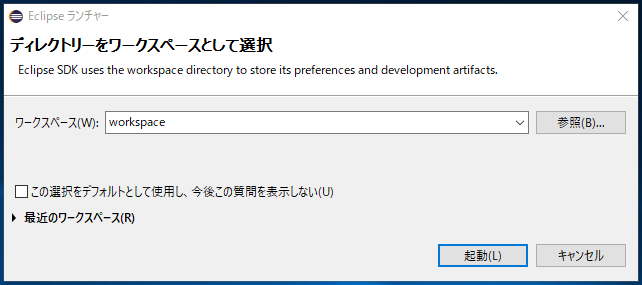
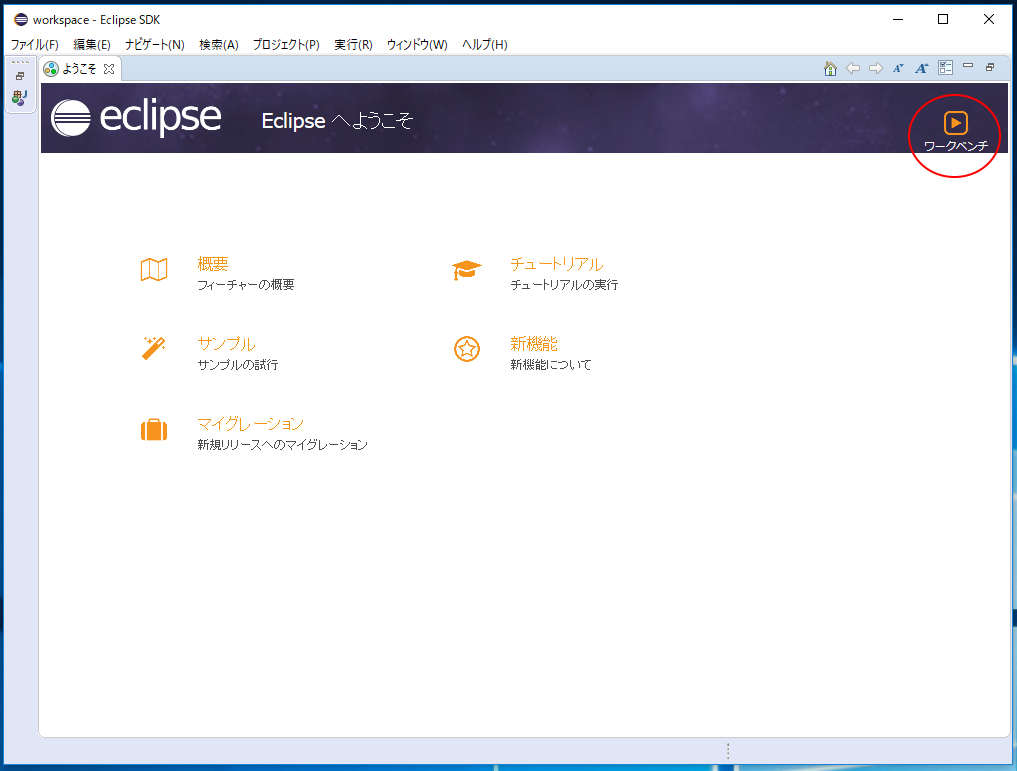
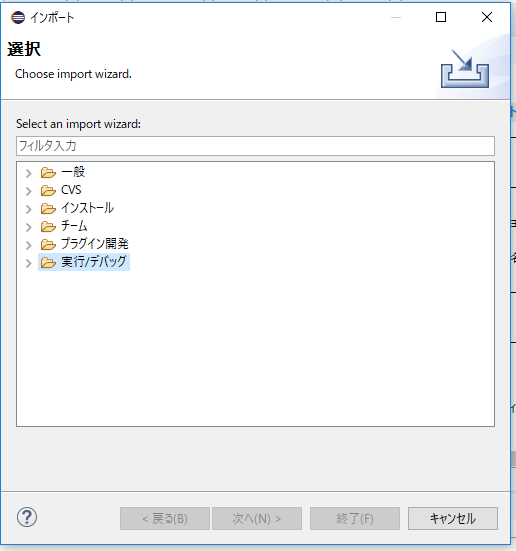
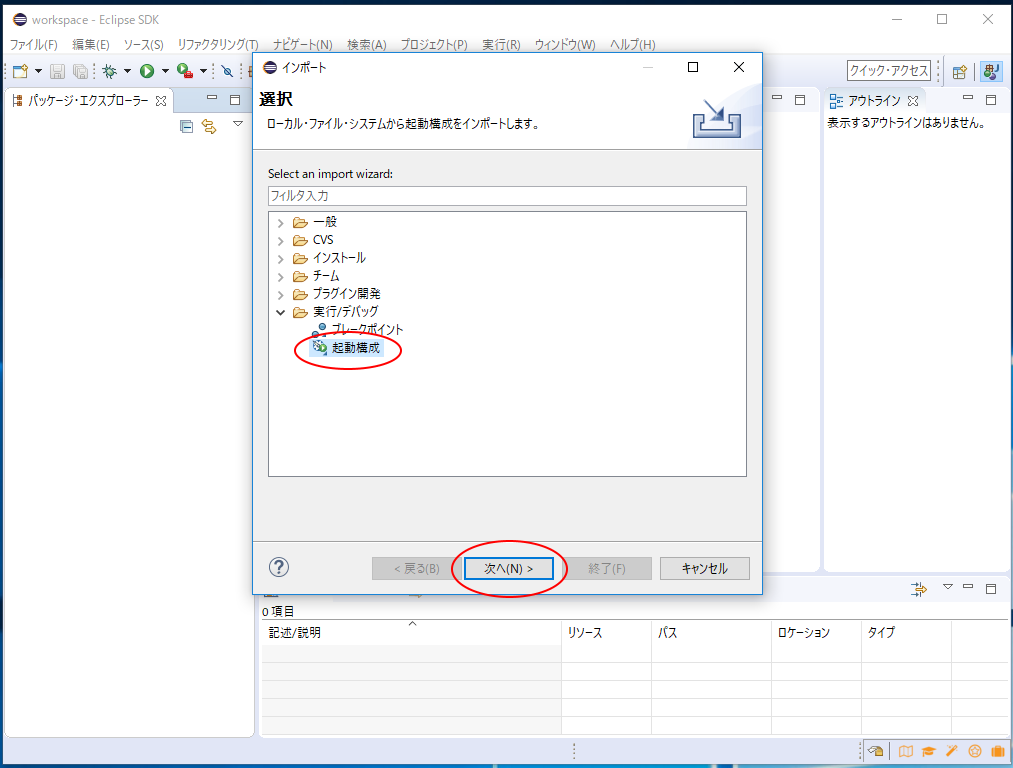
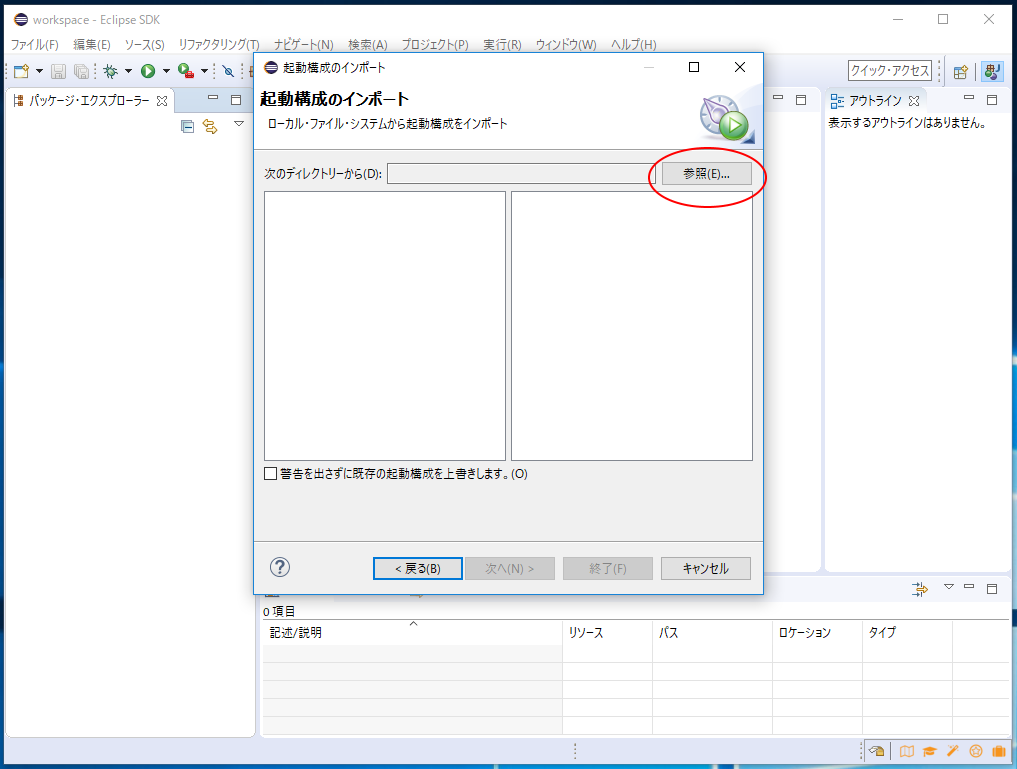

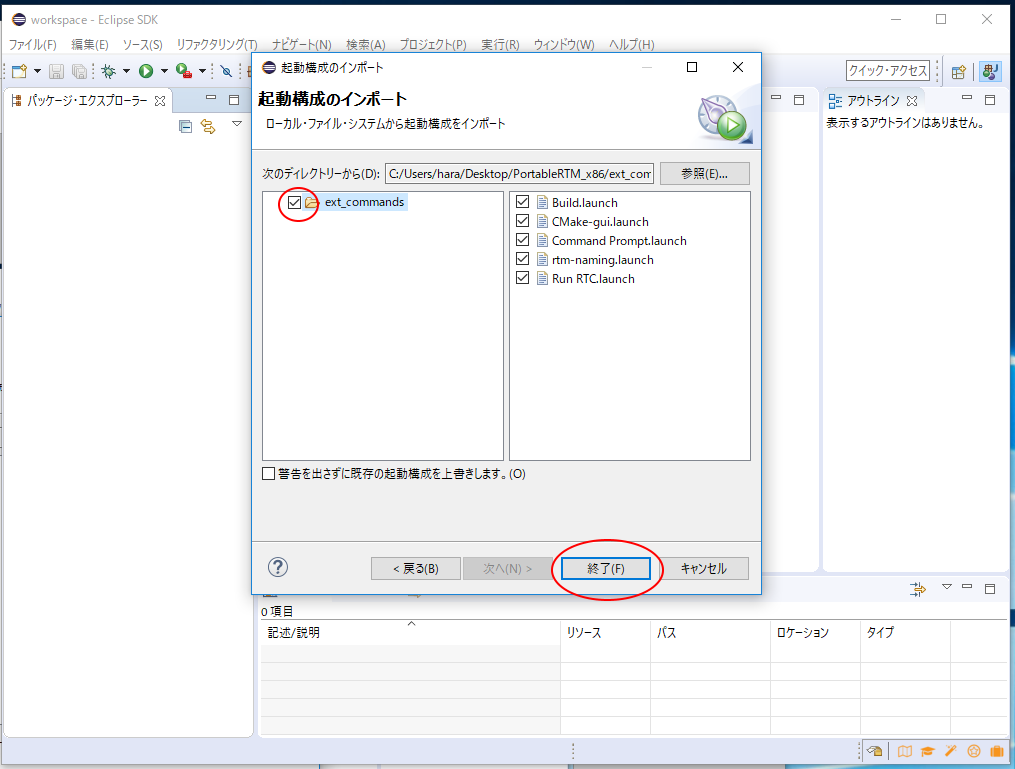
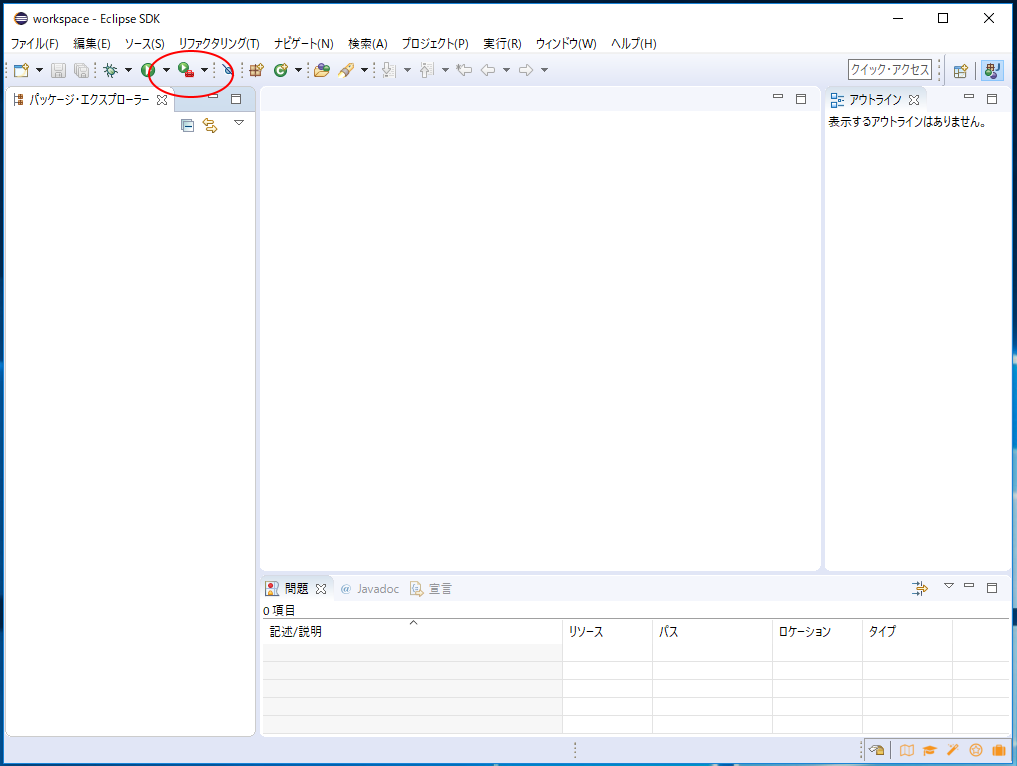
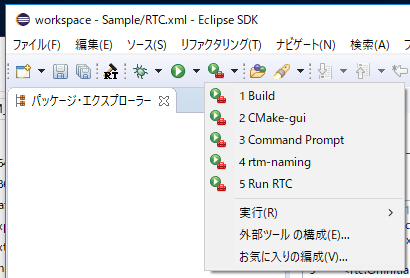
共通
32bit版
64bit版




